wps ppt怎么添加音乐控制按钮图文教程
发布时间:2017-06-16 10:14
相关话题
wps ppt怎么添加音乐控制按钮呢?对于刚从PPT2007版本转型过来的应该就不会太懂吧,没关系接下来小编马上告诉你wps ppt添加音乐控制按钮的方法。
wps ppt添加音乐控制按钮教程
新建或者打开wps ppt软件

2我们可以对背景音乐的音量进行编辑。在代表背景音乐的声音图标上点击右键,在弹出的快捷菜单上选择“编辑声音对象”
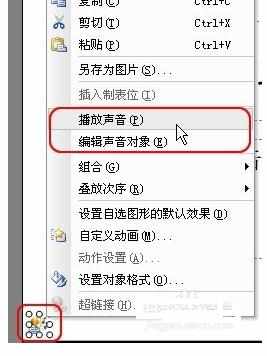
3在随后弹出的“声音选项”对话框中便可进行对背景音乐的音量进行编辑了
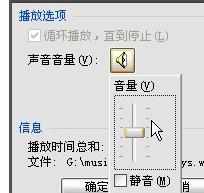
END
控制开始结束
背景音乐从哪个幻灯片开始,我们可以通过在这个幻灯片上插入背景音乐来控制。
在需要停止背景音乐的幻灯片上随意插入一个背景音乐,然后把这个背景音乐的音量调为0或直接选择静音
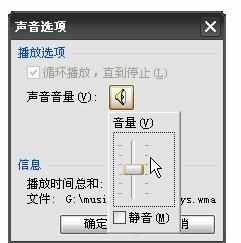
这样的话,放映到这个幻灯片时背景音乐就换为没有声音的背景音乐了,达到了停止背景音乐的目的了。
当您关闭插入了背景音乐的演示文稿时,WPS演示会提示您背景音乐文件将直接存放在演示文稿中。
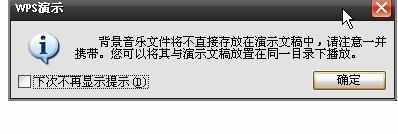
我们在制作演示文稿时,当需要插入背景音乐时最好先把作为背景音乐的文件移到和演示文稿同一目录下。当把这个演示文稿移动到别的电脑时把声音文件一起也移动过去,并放在同一目录下。
6完成
wps

wps ppt怎么添加音乐控制按钮图文教程的评论条评论